Како додати изузетке у Аваст програме, локације и појединачне веб странице
Аваст Антивирус је познат по својој ненадмашној заштити. Он се суочава са већином познатих пријетњи и блокира све врсте потенцијално опасних апликација које могу нашкодити вашем рачуналу.

Али понекад се дешава да је антивирус претјерано ревносан и омета рад чак и оних програма или веб страница чија поузданост сте апсолутно сигурни. У таквим случајевима немате другог избора него да додате изузетке у Аваст апликацијама или сајтовима које желите да покренете. И како то брзо и исправно урадити, овај чланак ће бити посвећен.
Како додати програме?
Прво треба да утврдите како да додате изузетке у Аваст програме, јер се са њима најчешће јављају проблеми. За ово:
- Покрените главни мени антивируса и идите на подешавања кликом на опрему у горњем десном углу.
- Идите на картицу “Опште”, померите се до дна и проширите опцију “Изузеци”.
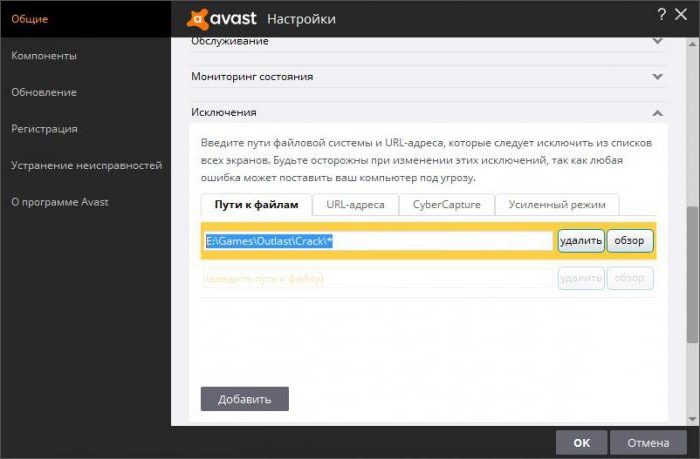
- Сада би требало да кликнете на опцију “Филе Патхс”, а затим на “Бровсе” дугме.
- Видећете директоријум датотека на рачунару. Морате да проверите директоријуме програма које желите да додате у Аваст Фрее Антивирус изузетке.
- Након што завршите горе наведене кораке, кликните “ОК”, а затим (већ у антивирусним поставкама) дугме “Додај”.
Учинивши све то, не заборавите да потврдите промене, иначе неће бити сачуване, па ћете морати почети испочетка.
Како додати веб странице и веб странице?
Понекад се не блокирају само програми, већ и они сајтови за које антивирус сумња на превару или ширење злонамерних апликација. Да бисте то поправили, морате да урадите следеће:
- Пре додавања било ког сајта у Аваст изузетке, отворите га у неком од ваших претраживача. Видећете поруку о блокирању. Не затварајте картицу претраживача, већ једноставно идите на антивирусна подешавања.
- Отворите одељак „Опште“, а затим пододељак „Изузеци“.
- Идите на картицу УРЛ и копирајте адресу блокираног сајта из претраживача.
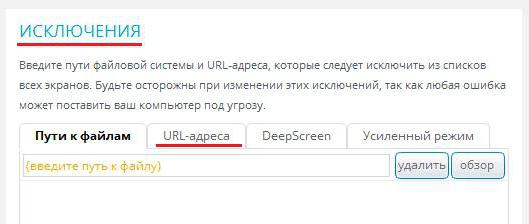
- Кликните на "ОК" и потврдите промјене.
То је све, сада само требате поново покренути прегледник, и можете отићи на претходно недоступан ресурс. Иначе, на исти начин можете додати засебне веб странице изузетцима, ако из неког разлога не желите да додате читав сајт.
Напредна подешавања
У принципу, горе наведене информације би требале бити довољне за већину корисника да схвате како да додају било које датотеке или ресурсе за Аваст Антивирус искључења. Међутим, антивирус има додатна средства заштите, која, иако ретко, могу изазвати проблеме у раду појединачних апликација.
Први је ЦиберЦаптуре алат. Проналазећи било који сумњиви програм, ставља га у тзв. "Сандбок", који прати даље понашање потенцијално опасног софтвера. Наравно, у таквим условима, многе апликације не могу радити нормално.
Побољшани режим је други сервис који може утицати на функционисање програма. Он потпуно блокира све сумњиве процесе унапред, спречавајући их да науде рачунару.
У оба случаја, за решавање проблема, потребно је да пређете на Аваст подешавања, идите у директоријум “Опште” - “Изузеци”, а затим изаберите одговарајући таб (ЦиберЦаптуре или “Енханцед моде”). Затим треба да наведете путању до датотеке, чију активност желите да забраните праћење антивируса.
Могуће последице
Пошто је додавање свих врста датотека и сајтова на Аваст Антивирус изузетке прилично једноставна, неискусни корисници могу наштетити свом рачунару овим радњама. На пример, злонамерни програм, који је изгубио контролу, може довести до кварова у раду целог оперативног система.

Да бисте избегли катастрофалне последице, додајте изузетке само оним програмима и сајтовима, у којима сте 100% сигурни. Пратите ово једноставно правило и ваш рачунар ће увек бити безбедан.